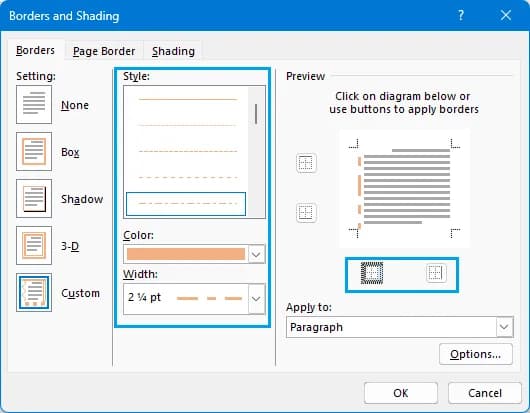Tworzenie spisu treści w Wordzie to kluczowy krok, który znacznie ułatwia nawigację w dłuższych dokumentach. Dzięki spisowi treści, czytelnik może szybko znaleźć interesujące go sekcje, co poprawia ogólne wrażenia z lektury. W tym artykule przedstawimy proste kroki, które pozwolą Ci stworzyć spis treści w Wordzie, nawet jeśli nie masz wcześniejszego doświadczenia w tym zakresie.
Podczas tworzenia spisu treści ważne jest, aby odpowiednio oznaczyć tytuły rozdziałów i podrozdziałów, korzystając z dostępnych stylów nagłówków. W dalszej części artykułu omówimy również, jak dostosować spis treści do własnych potrzeb oraz jak rozwiązywać najczęstsze problemy, które mogą się pojawić podczas jego tworzenia. Dzięki tym wskazówkom, Twój dokument będzie nie tylko bardziej profesjonalny, ale także znacznie bardziej funkcjonalny.
Kluczowe informacje:- Oznacz tytuły rozdziałów jako Nagłówek 1, Nagłówek 2, itd., aby były uwzględnione w spisie treści.
- Wstaw spis treści, wybierając kartę "Odwołania" i klikając na "Spis treści".
- Możesz dostosować spis treści, aby pokazywał lub ukrywał numery stron oraz zmieniał formatowanie.
- Aby zachować aktualność spisu treści, użyj opcji "Aktualizuj cały spis".
- Rozwiązywanie problemów, takich jak błędne odnośniki, jest kluczowe dla poprawnego działania spisu treści.
Jak stworzyć spis treści w Wordzie - krok po kroku
Tworzenie spisu treści w Wordzie jest kluczowym krokiem w organizacji dokumentu, szczególnie gdy zawiera on wiele rozdziałów i podrozdziałów. Aby spis treści był skuteczny, ważne jest, aby odpowiednio oznaczyć nagłówki, używając stylów nagłówków, takich jak Nagłówek 1, Nagłówek 2, i Nagłówek 3. Te style pozwalają programowi Word rozpoznać hierarchię dokumentu i prawidłowo zbudować spis treści, co ułatwia nawigację po długich tekstach.
Aby wstawić spis treści, przejdź do miejsca, w którym chcesz go umieścić, a następnie wybierz kartę Odwołania w górnym menu. Kliknij na ikonę Spis treści i wybierz jedną z dostępnych opcji, aby automatycznie wygenerować spis. Możesz również skorzystać z opcji Niestandardowy spis treści, aby dostosować jego wygląd i ustawienia. Upewnij się, że wszystkie nagłówki są prawidłowo oznaczone, aby spis treści był aktualny i dokładny.
Jak wstawić spis treści w dokumencie Word
Wstawienie spisu treści w Wordzie jest prostym procesem, który może znacznie ułatwić nawigację po dokumencie. Aby to zrobić, najpierw przejdź do miejsca, w którym chcesz umieścić spis treści. Następnie wybierz kartę Odwołania w górnym menu, gdzie znajdziesz ikonę Spis treści. Kliknij na nią, a zobaczysz kilka opcji, w tym możliwość wyboru automatycznego lub ręcznego wstawienia spisu. Wybierając automatyczny, Word samodzielnie zbuduje spis na podstawie oznaczonych nagłówków w dokumencie.
Jeśli preferujesz bardziej spersonalizowane podejście, możesz wybrać opcję Niestandardowy spis treści, co pozwoli na dostosowanie jego wyglądu. Po wstawieniu spisu treści, możesz również zaktualizować go, aby odzwierciedlał wszelkie zmiany w dokumencie. Wystarczy kliknąć prawym przyciskiem myszy na spis treści i wybrać Aktualizuj pole, co pozwoli na synchronizację zawartości spisu z aktualnym stanem dokumentu.
Zmiana formatu i stylu spisu treści
Formatowanie spisu treści w Wordzie pozwala na dostosowanie jego wyglądu do indywidualnych potrzeb użytkownika. Możesz zmieniać czcionkę, rozmiar oraz styl tekstu, aby spis był bardziej czytelny i estetyczny. Na przykład, możesz ustawić czcionkę na Arial w rozmiarze 12 punktów oraz zastosować pogrubienie dla nagłówków. Dodatkowo, warto zwrócić uwagę na wcięcia, które pomagają w lepszym zorganizowaniu hierarchii nagłówków w spisie treści, co zwiększa jego przejrzystość.
Aby zmienić format spisu treści, wystarczy kliknąć prawym przyciskiem myszy na spis i wybrać opcję Edytuj pole, a następnie dostosować ustawienia w oknie dialogowym. Możesz również skorzystać z opcji Niestandardowy spis treści, aby uzyskać więcej możliwości formatowania, takich jak dodawanie linii odniesienia tabulacji czy ukrywanie numerów stron. Dzięki tym opcjom możesz stworzyć spis treści, który nie tylko będzie funkcjonalny, ale także estetycznie dopasowany do reszty dokumentu.
Dodawanie lub usuwanie elementów w spisie treści
Modifikacja zawartości spisu treści w Wordzie jest kluczowa, aby odzwierciedlał on aktualny stan dokumentu. Aby dodać lub usunąć elementy, najpierw upewnij się, że odpowiednie nagłówki są prawidłowo oznaczone w tekście. Jeśli chcesz dodać nowy nagłówek, wystarczy go oznaczyć odpowiednim stylem (np. Nagłówek 1, Nagłówek 2) i zaktualizować spis treści. Możesz to zrobić, klikając prawym przyciskiem myszy na spis i wybierając Aktualizuj pole.
Jeśli chcesz usunąć nagłówek ze spisu, wystarczy zmienić jego styl na „Normalny” lub inny, który nie jest używany w spisie treści. Po dokonaniu tych zmian, również zaktualizuj spis, aby odzwierciedlał nowe ustawienia. Dzięki temu możesz łatwo kontrolować, które sekcje są wyświetlane w spisie treści, co czyni go bardziej użytecznym narzędziem w Twoim dokumencie.
Rozwiązywanie problemów z tworzeniem spisu treści
Podczas pracy z spisem treści w Wordzie użytkownicy mogą napotkać różne problemy, które mogą zakłócać jego prawidłowe działanie. Często pojawiającym się problemem jest nieaktualność spisu, co może wynikać z wprowadzonych zmian w treści dokumentu. Ważne jest, aby regularnie aktualizować spis treści, aby odzwierciedlał on najnowsze zmiany, takie jak dodanie nowych rozdziałów czy zmianę tytułów. Niezaktualizowany spis może wprowadzać w błąd, co z kolei wpłynie na efektywność dokumentu.
Innym powszechnym problemem są błędne odnośniki, które mogą prowadzić do nieprawidłowych sekcji w dokumencie. Takie sytuacje mogą być frustrujące, ale istnieją proste kroki, które można podjąć, aby je naprawić. Zrozumienie, jak funkcjonuje struktura dokumentu oraz jak Word interpretuje style nagłówków, jest kluczowe w rozwiązywaniu tych problemów. W dalszej części artykułu omówimy konkretne kroki, które można podjąć, aby skutecznie rozwiązać te problemy.
Co zrobić, gdy spis treści nie aktualizuje się poprawnie?
Gdy spis treści w Wordzie nie aktualizuje się poprawnie, warto najpierw sprawdzić, czy wszystkie nagłówki w dokumencie są odpowiednio oznaczone. Często przyczyną problemu jest brak zastosowania stylów nagłówków, co uniemożliwia ich uwzględnienie w spisie. Aby rozwiązać ten problem, należy upewnić się, że wszystkie istotne tytuły są oznaczone jako Nagłówek 1, Nagłówek 2 itd. Po dokonaniu tych zmian, należy zaktualizować spis, klikając prawym przyciskiem myszy na spis treści i wybierając Aktualizuj pole.
Innym krokiem, który może pomóc, jest zresetowanie spisu treści, co można zrobić poprzez usunięcie go i dodanie na nowo. Czasami problemy z aktualizacją mogą wynikać z błędów w dokumentach, które mogą być spowodowane przez nieprawidłowe formatowanie lub konflikty z innymi elementami. Upewnienie się, że dokument jest poprawnie sformatowany, jest kluczowe dla prawidłowego działania spisu treści.
Jak poradzić sobie z błędnymi odnośnikami w spisie treści
Gdy w spisie treści w Wordzie pojawiają się błędne odnośniki, kluczowe jest, aby najpierw sprawdzić, czy wszystkie nagłówki są poprawnie oznaczone. Często przyczyną problemów z odnośnikami są niewłaściwie zastosowane style nagłówków, co prowadzi do nieprawidłowego generowania linków. Aby naprawić te błędy, upewnij się, że wszystkie tytuły rozdziałów i podrozdziałów w dokumencie są odpowiednio przypisane do stylów, takich jak Nagłówek 1, Nagłówek 2, itd. Po dokonaniu tych zmian, konieczne jest zaktualizowanie spisu treści, aby odzwierciedlał nowe ustawienia.
Innym krokiem, który warto wykonać, jest sprawdzenie struktury dokumentu. Jeśli w dokumencie znajdują się puste akapity lub nieprawidłowe formatowanie, mogą one zakłócać prawidłowe działanie odnośników. W przypadku, gdy problem nadal występuje, rozważ usunięcie spisu treści i dodanie go na nowo, co często rozwiązuje problemy z błędnymi linkami. Pamiętaj, aby po każdej zmianie w dokumencie zawsze aktualizować spis treści, aby zapewnić jego poprawność i funkcjonalność.
Czytaj więcej: Jak stwierdzić dysleksję: 8 kluczowych objawów i diagnoza
Jak wykorzystać spis treści do poprawy nawigacji w dokumentach
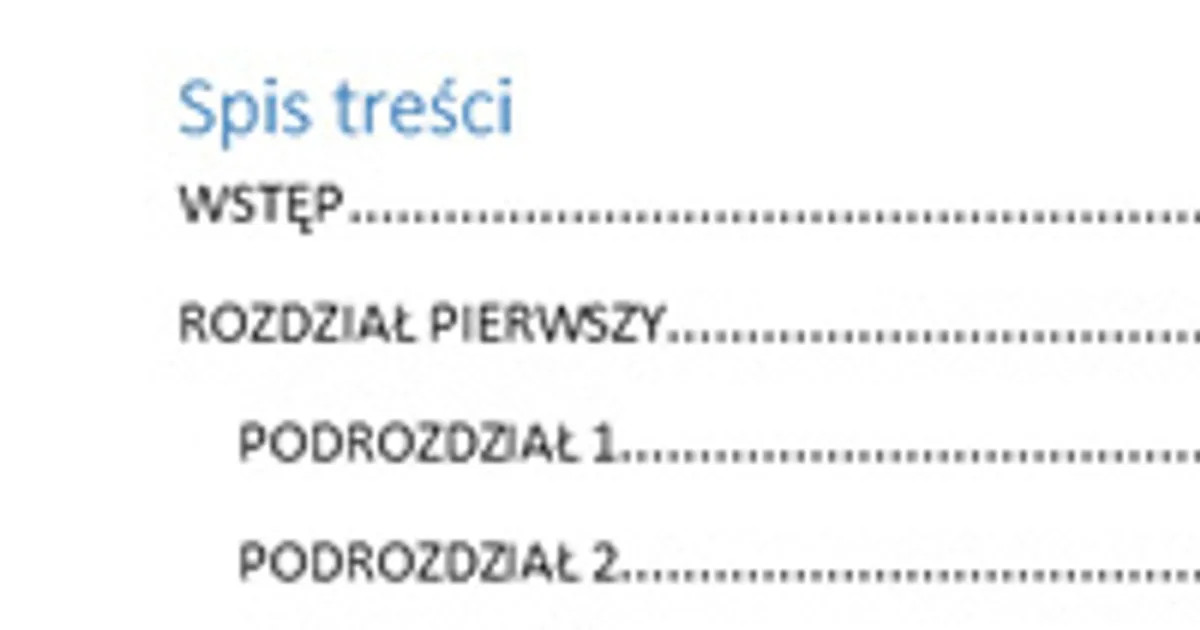
Stworzenie spisu treści w Wordzie to nie tylko kwestia organizacji, ale także narzędzie do zwiększenia efektywności nawigacji w dokumentach. Aby jeszcze bardziej poprawić doświadczenia czytelników, warto rozważyć dodanie hiperłączy do poszczególnych sekcji. Dzięki temu, klikając na elementy spisu treści, użytkownicy mogą szybko przeskakiwać do interesujących ich fragmentów, co jest szczególnie przydatne w dłuższych publikacjach, takich jak raporty czy prace dyplomowe.
Dodatkowo, zrozumienie, jak spis treści wpływa na SEO w dokumentach publikowanych online, może przynieść korzyści w kontekście widoczności w wyszukiwarkach. Upewnij się, że nagłówki są odpowiednio sformatowane i zawierają słowa kluczowe, co pomoże w lepszym indeksowaniu treści. W przyszłości, z automatyzacją i integracją narzędzi AI, można spodziewać się jeszcze bardziej zaawansowanych funkcji w edytorach tekstu, które umożliwią dynamiczne aktualizowanie spisów treści w czasie rzeczywistym, co z pewnością ułatwi pracę twórcom treści.